|
Vous pouvez regarder la vidéo liée à cette partie du tutoriel ici: |
Dans cette section du tutoriel, nous allons générer un programme CN pour l'ébauche. Suivons les étapes décrites ci-dessous pour sélectionner l'opération d'ébauche.
|
Vous pouvez regarder la vidéo liée à cette partie du tutoriel ici: |
Sélectionnez Tournage ISO comme type de fichier (format CN) pour le programme d'ébauchage de la pièce.
Cliquez sur l'icône ![]() Ébauchage au tour de la barre d'outils Opérations de tournage pour sélectionner la fonction Ébauchage au tour.
Ébauchage au tour de la barre d'outils Opérations de tournage pour sélectionner la fonction Ébauchage au tour.
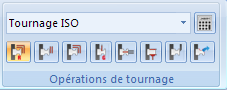 |
Saisissez dans la boite de dialogue qui s'ouvre à gauche de l'aire graphique, les valeurs indiquées sur la capture d'écran ci-dessous.
|
|
|
Puisque l'opération d'ébauche se réalise sur un contour, nous devons sélectionner ce contour afin de générer un parcours d'outil. Cliquez sur le contour comme indiqué sur l'image ci-dessous.
Lorsque la sélection est faite, nous voyons que tout le contour est marqué. C'est bon pour cette opération, mais puisque nous ne désirons pas traiter la face gauche, nous allons appuyer une fois sur le bouton Retour de la sous-fenêtre de gauche pour la désélectionner.
Votre dessin devrait maintenant ressembler à celui ci-dessous.
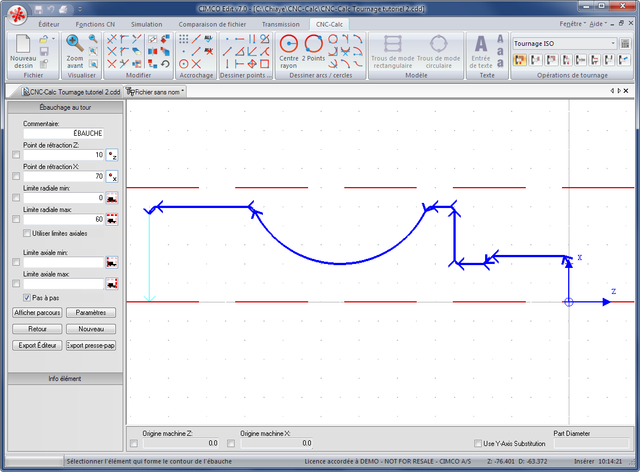 |
Cliquez sur l'onglet Paramètres pour ouvrir la fenêtre des paramètres d'ébauchage au tour, puis saisissez les valeurs affichées dans la boite de dialogue.
L'onglet Outil permet de définir les paramètres de l'outil, de l'orientation du travail et du type de compensation utilisé dans l'opération.
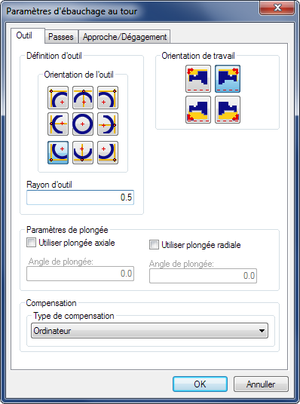 |
L'onglet Passes permet de configurer les paramètres de coupe de l'opération.
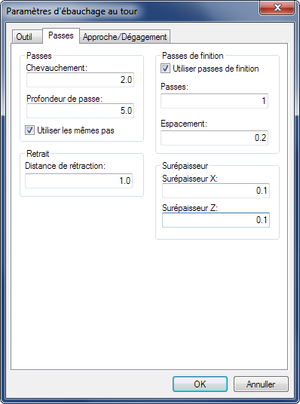 |
L'onglet Approche/Dégagement permet de configurer la façon dont l'outil doit approcher et sortir de la pièce.
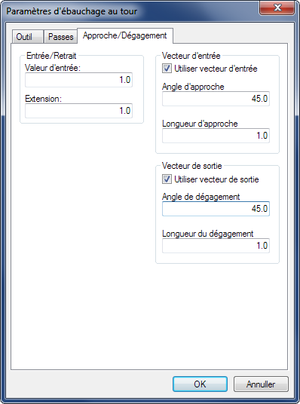 |
Cliquez sur OK pour valider votre saisie et fermer la boite de dialogue. Pour voir le chemin d'outil sur le dessin, cliquez sur Afficher parcours de la sous-fenêtre de gauche.
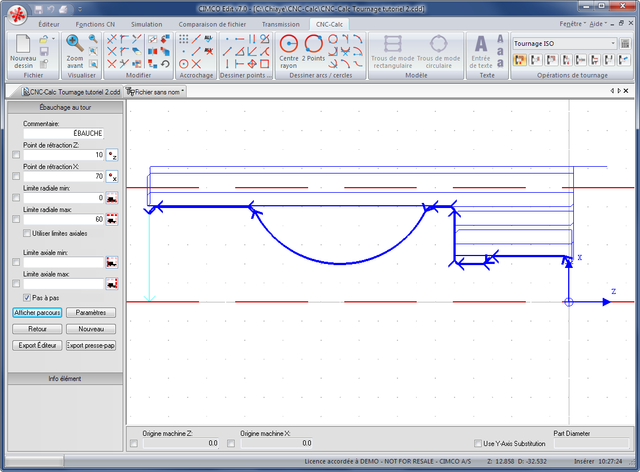 |
Essayez les différents paramètres pour voir comment ils influencent le parcours d'outil généré.
Cliquez sur Export presse-papiers pour générer le programme. Le programme de cette opération est maintenant dans le presse-papiers, prêt à être inséré dans le programme CN.
Ouvrez le programme CN et appuyez sur Ctrl+Fin pour aller à la toute dernière ligne. Appuyez Ctrl+V ou cliquez sur l'icône ![]() Coller de la barre d'icônes Éditer de l'onglet Éditeur pour insérer le texte du presse-papiers.
Coller de la barre d'icônes Éditer de l'onglet Éditeur pour insérer le texte du presse-papiers.
Le programme CN devrait maintenant être semblable à celui de l'écran ci-après.
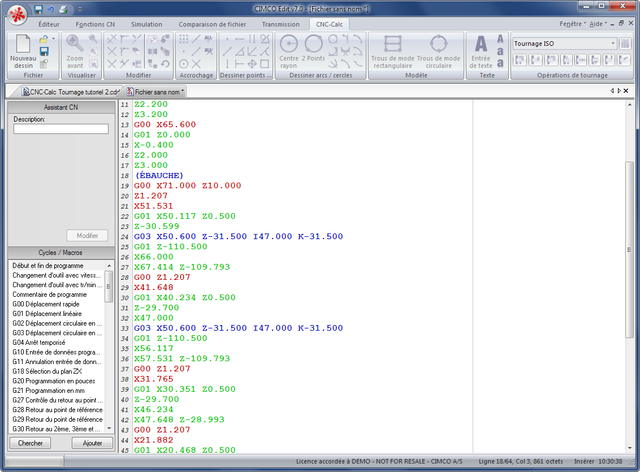 |
Simulez maintenant le programme à l'aide de la fonction de simulation graphique pour voir comment il fonctionne.
Pour ouvrir la fenêtre de la simulation, cliquez sur l'onglet Simulation du ruban de l'éditeur puis sur l'icône ![]() Fenêtre de simulation du menu Fichier.
Fenêtre de simulation du menu Fichier.
Une fenêtre semblable à celle ci-dessous apparaît.
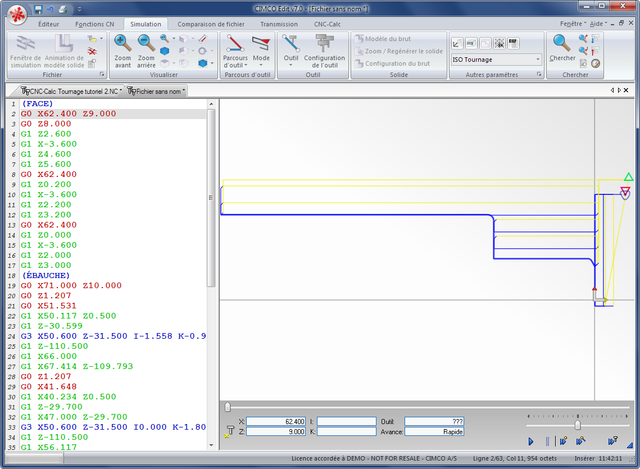 |